
FMODEX.DLL ist ein wesentlicher Bestandteil des FMOD Cross-Platform-Audibil, der von Firelight Technologies entwickelt wurde. Es ist auch als FMOD EX Sound-System bekannt und ist dafür verantwortlich, Sound-Inhalte zu spielen. Wenn diese Bibliothek aus irgendeinem Grund im Windows 7-System fehlt, können beim Start von Anwendungen oder Spielen unterschiedliche Fehler auftreten.
Methode 1: separate Installation fmodex.dll
Schneller und einfacher, um die angegebene DLL-Datei aus dem Internet herunterzuladen. Ziehen Sie dann die heruntergeladene Bibliothek in den Ordner "System32".
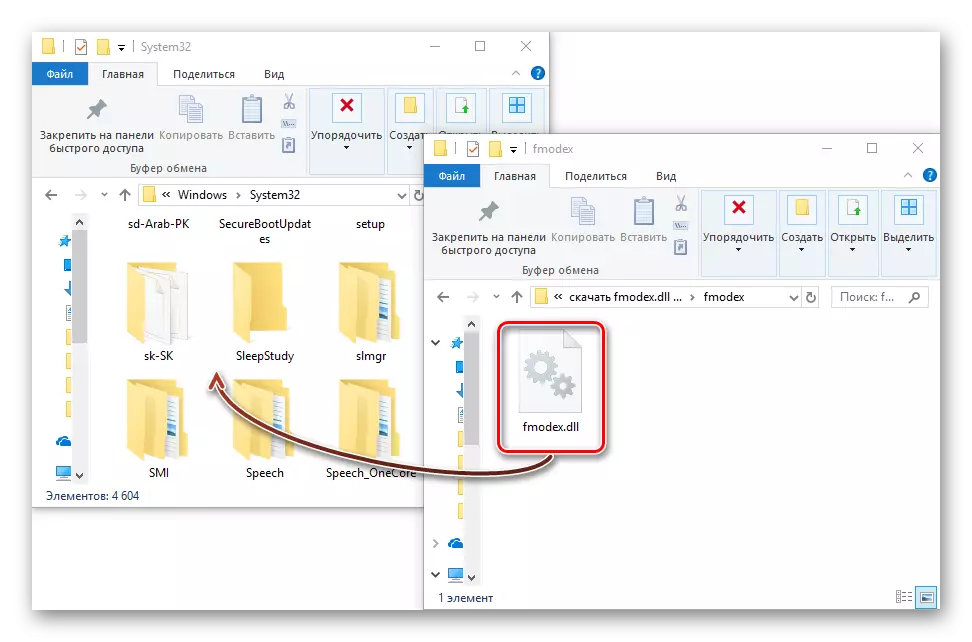
Es sei darauf hingewiesen, dass der Installationspfad unterschiedlich sein kann und von der Batterie von Windows abhängt. Um mit der Wahl keinen Fehler zu machen, lesen Sie zuerst diesen Artikel. In den meisten Fällen passiert es genug. Wenn der Fehler noch bleibt, empfehlen wir, den Artikel über die Registrierung der DLL im Betriebssystem zu lesen.
Methode 2: FMOD-Studio-API erneut installieren
Die Software wird in der Entwicklung von Game-Anwendungen verwendet und bietet auf allen bekannten Plattformen die Wiedergabe von Audiodateien.
- Zuerst müssen Sie das gesamte Paket herunterladen. Klicken Sie dazu auf den Namen "Windows" oder "Windows 10 UWP", abhängig von der Version des Betriebssystems auf "Windows" oder "Windows 10 UWP".
- Führen Sie als nächstes das Installationsprogramm aus und im Fenster "Next", das angezeigt wird.
- Im nächsten Fenster ist es notwendig, eine Lizenzvereinbarung zu übernehmen, für die wir "Ich stimme zu.
- Wir wählen die Komponenten aus und klicken Sie auf "Weiter".
- Klicken Sie anschließend auf "Durchsuchen", um den Ordner auszuwählen, in dem das Programm installiert wird. Gleichzeitig kann standardmäßig alles hinterlassen werden. Führen Sie danach die Installation aus, indem Sie auf "Installieren" klicken.
- Der Installationsprozess ist im Gange.
- Nach Abschluss des Prozesses erscheint ein Fenster, in dem Sie auf "Fertigstellen" klicken möchten.
Laden Sie FMOD von der offiziellen Seite des Entwicklers herunter
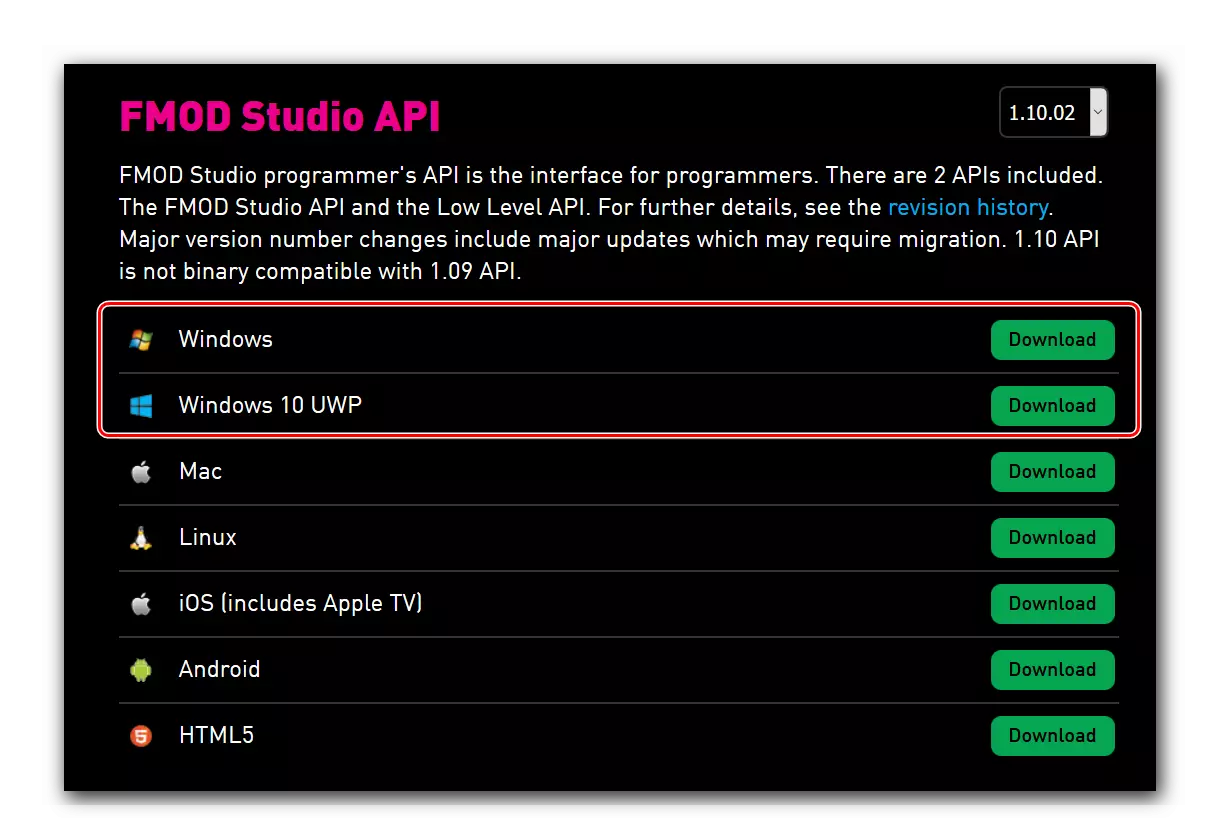






Trotz des unruhigen Installationsprozesses ist diese Methode eine garantierte Lösung für das unter Berücksichtigung des Problems.
Methode 3: Neuinstallation von Spielen
Aus verschiedenen Gründen ist das Problem möglicherweise nicht im Betriebssystem, sondern im Spiel selbst. Somit kann die in dem Installationsprogramm / Archiv enthaltene Datei beschädigt, fehlt oder in der Antiviren-Quarantäne in der Antiviren-Quarantäne blockiert oder verschoben werden. In solchen Situationen wird die Benutzeraktion natürlich anders sein.
- Laden Sie ein anderes Installationsprogramm herunter. Oft ergeben sich eine Vielzahl von DLL-Problemen, wenn der Benutzer entscheidet, eine Pirated-Version eines jeden Spiels herunterzuladen. Die Effizienz der gehackten Software kann niemals garantiert werden.
- Laden Sie den Installationsordner erneut mit dem Spiel herunter. Es besteht die Möglichkeit, dass die fmodex.dll mit Downloads mit Downloads erlitt, weshalb Probleme mit ihm auftreten.
- Überprüfen Sie Quarantäne-Set oder eingebaute Windows-Anti-Virus. Wenn dll da ist, stellen Sie es wieder her. Fügen Sie dann die Datei oder den Ordner an die Ausnahmen hinzu, so dass in Zukunft dieselben Aktionen der Schutzsoftware beim Scannen des gesamten Systems ausschließen.
Lesen Sie mehr: Fügen Sie eine Datei oder ein Programm hinzu, um Antivirus auszuschließen
- Trennen Sie das Antivirus, um erneut zu installieren. Es kann auch sein, dass die Antivirensoftware einfach die Installation der Datei blockiert, die sich fälschlicherweise als Gefahr reagiert. Aus diesem Grund wird empfohlen, das Problem zuerst zuerst zu entfernen, wenn er installiert wurde, deaktivieren Sie den Antivirus und installieren Sie die Anwendung erneut.
Lesen Sie mehr: So deaktivieren Sie den Betrieb des Antivirus
Trotz der Tatsache, dass es nicht viel Probleme gibt, das Problem zu beheben, sollten sie helfen, Fehler mit fmodex.dll zu verstehen.
